 电脑D盘里面的资料怎么备份?推荐四个可以备用的方案
电脑D盘里面的资料怎么备份?推荐四个可以备用的方案
电脑D盘里面的资料怎么备份?D盘通常是系统硬盘的第二个可见分区或卷,主要用于存储用户创建的项目、资料、文档、照片、安装的游戏、应用程序和下载的视频等个人数据。因此,用户希望主要在这些情况下备份D盘。虽然说,备份资料的频率不会太高,但是如果您收藏几个比较好用的,也可以在比较棘手的时候派上用场。那么,电脑D盘里面的资料该怎么备份呢?请不要担心,下面就来推荐四个可以备用的方案,一起来看下吧。

方法1、使用专业软件备份
目前对大部分用户来讲,电脑上存储资料最多的地方有两个,一个是电脑桌面,另外一个就是电脑的D盘。如果说您当前需要备份的资料很多,选择专业的数据备份软件将会是一个不错的选择。与数据恢复、PDF格式转换资源不同的是,目前国内能够选择的数据备份软件不多,不过您可以选择试下“Disksync”软件。它是一款功能强大的数据备份软件,可以帮助广大用户很好地解决备份相关的问题。
首先,直接运行“Disksync”软件,并在主界面新建一个备份的任务,也就是对资料当前位置、软件传输方式、资料保存目录等进行设置。新建好之后,可以查看一下具体的设置,确认好直接点击右侧“开始备份”操作即可。当然了,目前能够选择的备份软件还有很多,您也可以根据自己的情况尝试。
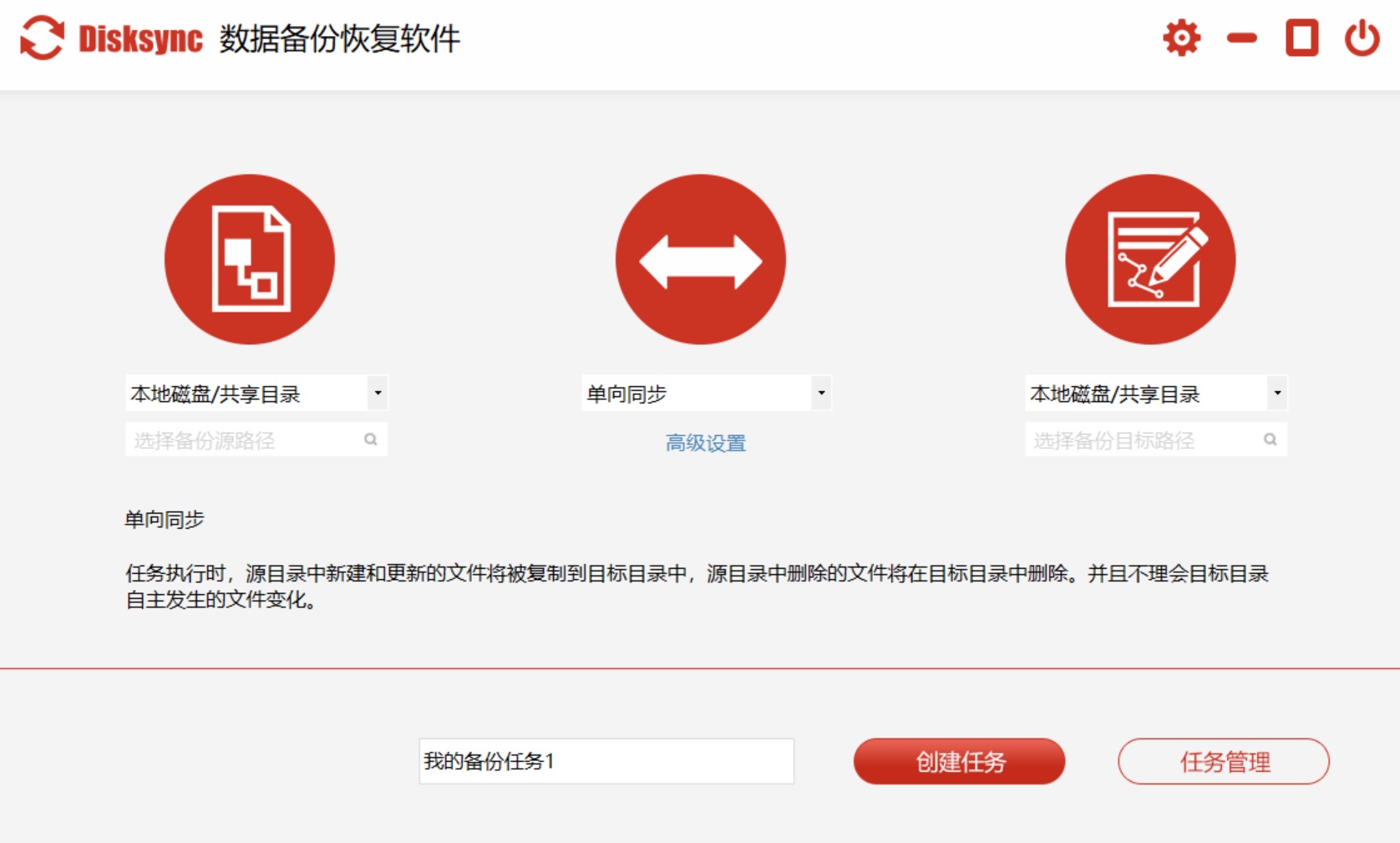
方法2、使用手动复制备份
第二个是手动复制的方式来备份D盘里的资料,具体操作方式有两种。第一种是将资料备份到磁盘本地(除D盘外),第二种是将资料备份到移动存储设备里面,例如:移动硬盘、U盘、SD内存卡等。从安全性方面考虑的话,建议使用第二种!也就是在开始备份前,需要准备一个存储空间充足的移动存储设备。然后,手动将电脑D盘里的资料复制到其中,做好妥善地保存即可解决问题。

方法3、使用系统功能备份
当然了,如果说D盘里面所有的数据资料都需要备份,亦或是当前很多日常使用到的软件都安装在C盘里面,那么此时选择系统内置的备份功能也许是一个好的方案。首先,点击“开始”菜单,找到并打开“控制面板”。然后,进入之后再打开“系统和安全”,再从里面找到并点击“备份与还原”功能。点进去之后,在左侧找到并点击“创建系统映像”,在出现的窗口里,选择系统备份的位置即可。
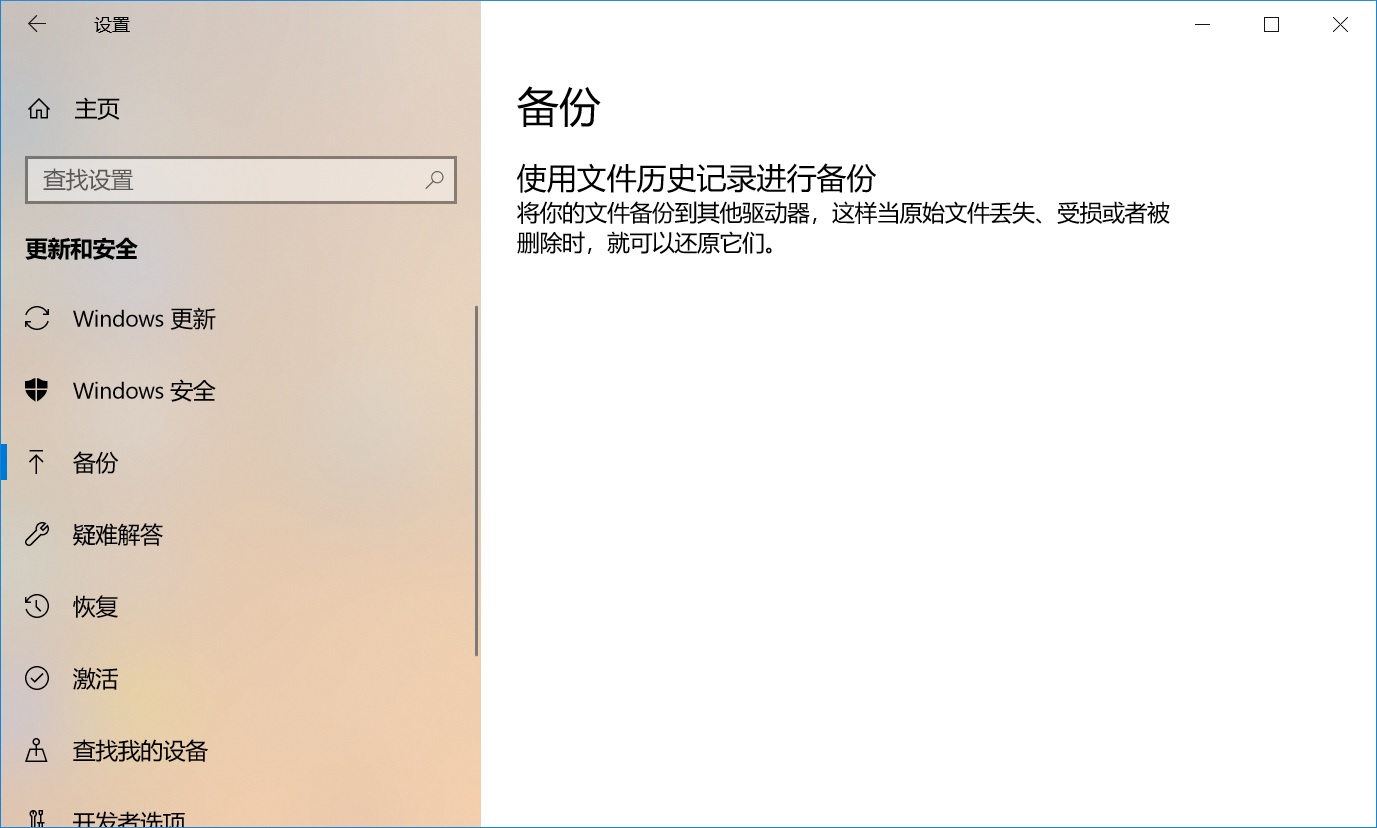
方法4、使用云盘功能备份
除了上面分享的三个方案以外,想要比较完美地做好电脑D盘里面的资料备份,如果说考虑到存储空间的压力,就可以使用云盘功能来完成备份。以“百度云盘”为例:首先,可以在设备上直接运行网盘,并登录好自己的账号。然后,在左侧的“工具”菜单中找到“文件备份”的选项。最后,设置一下对应的菜单,并直接点击“开始备份”操作即可。如果说需要备份的资料数量较少的,也可以直接手动上传到网盘进行保存。
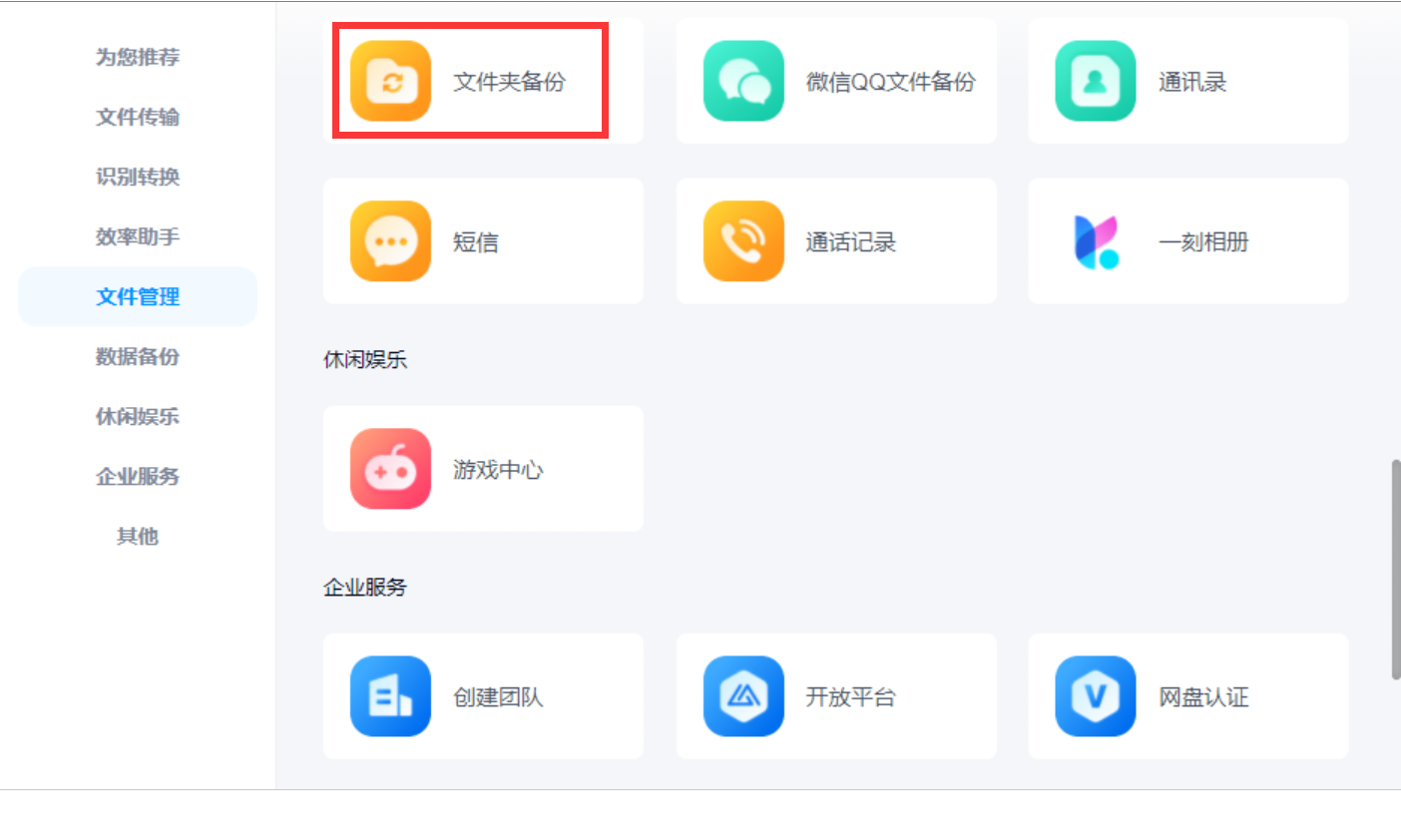
关于备份电脑D盘资料的方案,小编就为大家分享到这里了,相信只要您在看完以后,问题都能够得到妥善地解决。需要注意的是:在平时办公的时候,一定要养成备份资料的习惯,因为一旦不经意间,就会导致自己的付出前功尽弃。此外,在选择备份资料的方法时,也一定要审时度势,因为选择不好,不仅备份无法达成,还可能直接造成数据丢失。温馨提示:如果您在使用Disksync这款软件的时候遇到问题,请及时与我们联系,祝您电脑D盘资料备份操作成功。



